Fitur yang banyak digunakan oleh pengguna smartphone saat ini yaitu fitur screenshot. Dimana pasti kita sangat membutuhkan fitur ini untuk berbagai keperluan seperti keperluan tugas sekolah, kerjaan, dan lain sebagainya.
Dahulunya, fitur screenshot atau capture ini sangat populer di kalangan pengguna Blackberry. Karena fitur ini pertama kali muncul pada handphone Blackberry.
Tetapi untuk menggunakan fitur ini, kita harus mendownload aplikasi Screen Muncher terlebih dahulu di handphone Blackberry. Nah, sekarang kita sudah bisa menggunakan fitur yang sangat populer ini di handphone Android. Bahkan, untuk menggunakannya kita tidak perlu untuk menginstall aplikasi tambahan karena sudah terdapat fitur screenshot pada handphone Android.
Cara Screenshot di HP Sony (Berbagai Tipe)
Screenshot atau capture merupakan sebuah fitur yang memungkinkan Anda untuk mengambil gambar tampilan layar di gadget Anda, seperti handphone. Untuk melakukan screenshot pada HP Sony umumnya memiliki ciri khasnya masing-masing. Oleh karena itu, setiap vendor smartphone memiliki cara screenshotnya tersendiri.
Nah, pada artikel ini akan memberikan Anda penjelasan mengenai cara screenshot di HP Sony menggunakan dua cara, yaitu yang pertama dengan melakukan screensshot menggunakan cara yang manual, dan yang kedua menggunakan aplikasi pihak ketiga. Berikut penjelasan lebih lengkapnya mengenai cara screenshot di HP Sony.
[ez-toc]
1. Screenshot HP Sony Xperia Manual
Cara ini merupakan cara yang sangat mudah sekali. Mengapa? Karena Anda tidak perlu menginstall aplikasi pihak ketiga untuk melakukan screenshot di HP Sony Xperia Anda.
Karena fitur Screenshot sudah tersedia di perangkat Sony Xperia. Anda hanya perlu mengikuti instruksi dibawah ini untuk melakukan screenshot di HP Sony Xperia. Pada langkah ini, saya menggunakan HP Sony Xperia Z5.
1. Untuk melakukan screenshot di HP Sony Z5, Anda harus klik dan tahan pada tombol power yang terletak di sisi kanan HP Sony Anda. Anda dapat melihat tombol yang ditunjukkan pada panah merah dibawah ini.
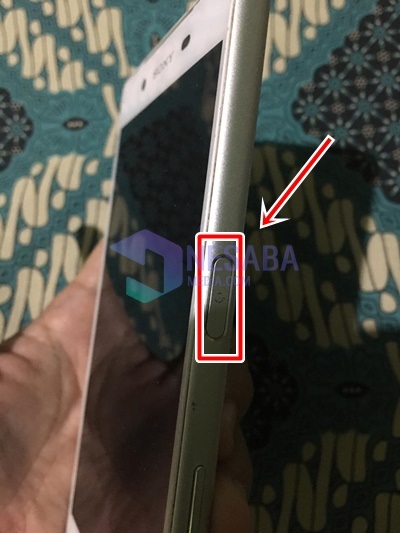
2. Lalu, akan muncul tampilan seperti pada gambar dibawah ini. Nah, apabila Anda ingin mengambil screenshot, maka klik tombol Take Screenshot.
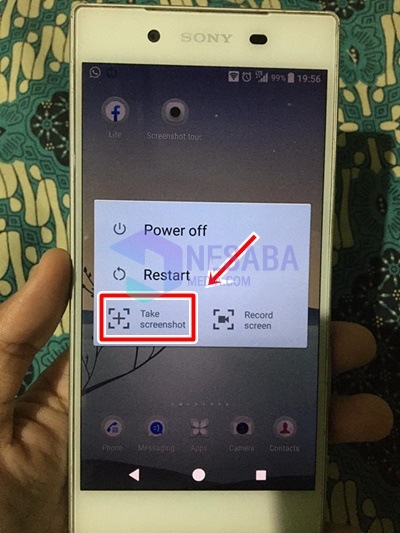
2. Screenshot HP Sony Xperia dengan Aplikasi
Cara lainnya untuk mengambil screenshot pada HP Sony Xperia yaitu dengan menggunakan bantuan aplikasi pihak ketiga. Karena biasanya, apabila kita terlalu keras memencet tombol power untuk melakukan screenshot, tombol power tersebut bisa masuk kedalam dan tombol tersebut tidak bisa berfungsi dengan normal lagi.
Oleh karena itu, untuk menghindari hal-hal yang tidak diinginkan, Anda bisa menggunakan cara dibawah ini untuk mengambil screenshot di HP Sony Xperia. Pada cara ini, saya menggunakan aplikasi screenshot touch. Dibawah ini merupakan langkah-langkah atau tata cara untuk melakukan screenshot HP Sony Xperia dengan bantuan aplikasi.
1. Pertama, carilah aplikasi Screenshot Touch di Play Store lalu klik Install untuk mendownloadnya. Dan jika sudah berhasil terdownload dan terpasang, Anda dapat membuka aplikasi tersebut.
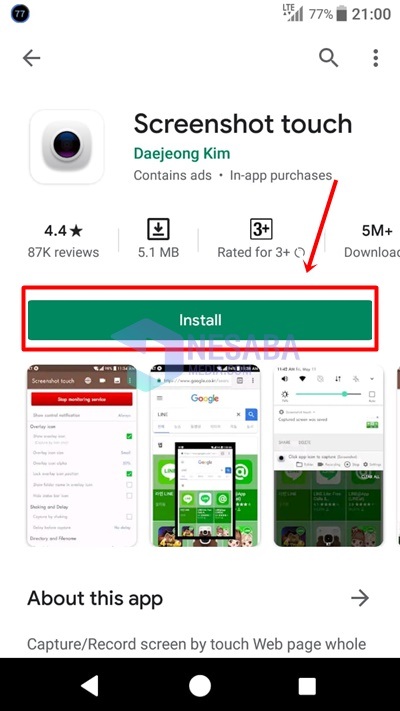
2. Pada saat pertama kali aplikasi Screenshot Touch terbuka, maka Anda akan melihat panduan untuk pemula seperti pada gambar dibawah ini. Maka klik saja Ok.
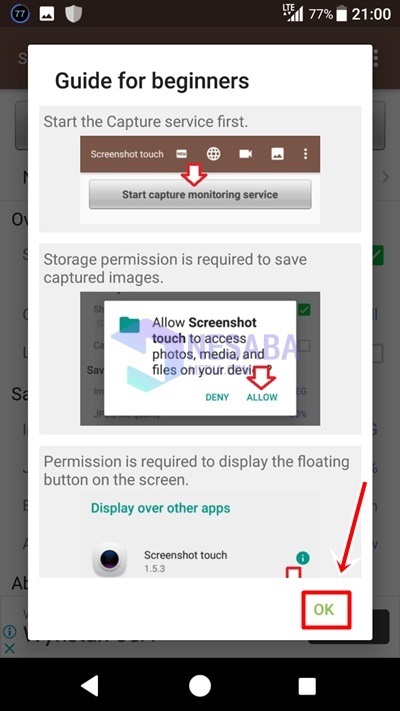
3. Selanjutnya akan keluar kotak akses seperti dibawah ini, Klik tombol Allow untuk mengizinkan aplikasi mengakses galeri HP Anda.
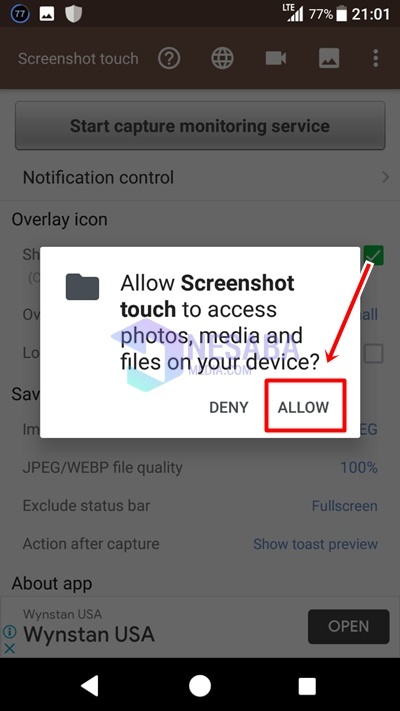
4. Klik button Start capture monitoring service.
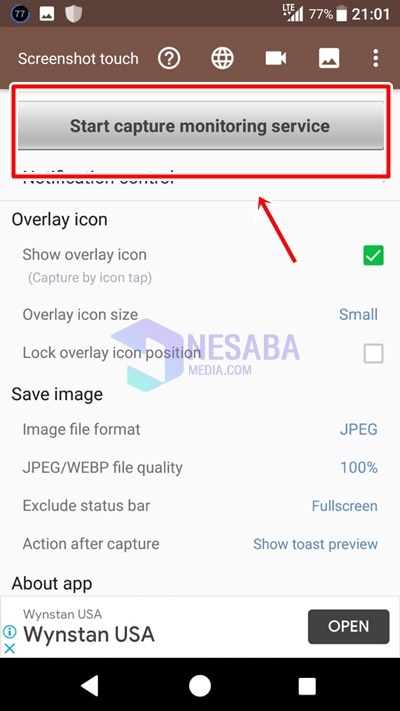
5. Kemudian Anda akan dibawa ke laman perizinan akses seperti pada gambar dibawah ini, geserlah toggle tersebut sampai menyala untuk mengizinkan aplikasi mengerjakan tugasnya.
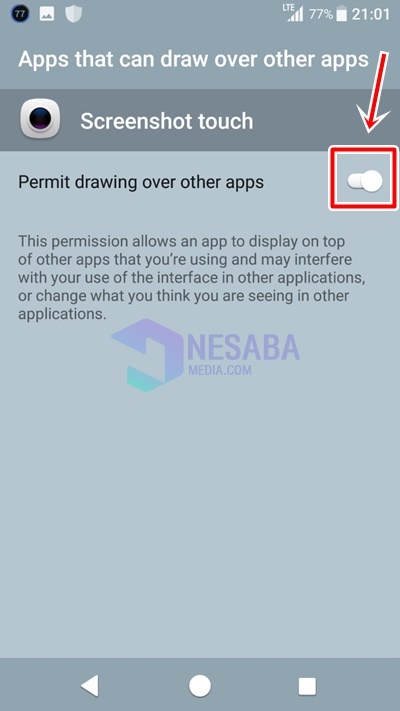
6. Nah, maka akan muncul icon camera seperti pada gambar. Dengan munculnya icon tersebut, maka aplikasi screenshot touch sudah bisa digunakan. Apabila Anda ingin melakukan screenshot, Anda hanya perlu klik icon tersebut.
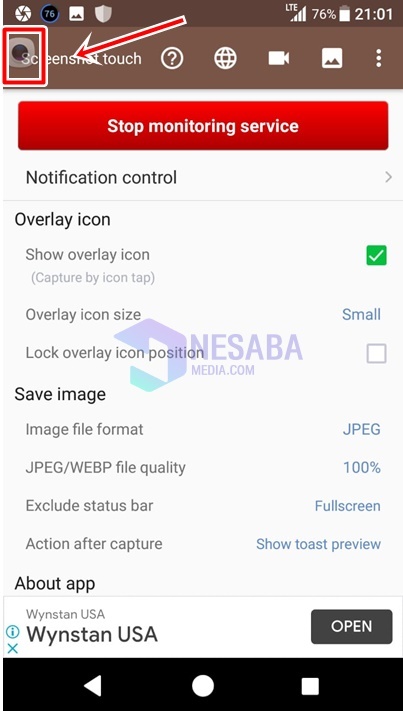
Demikianlah artikel yang menjelaskan mengenai cara screenshot di HP Sony. Semoga artikel ini dapat bermanfaat dan juga bisa membantu Anda.
Editor: Muchammad Zakaria
Download berbagai jenis aplikasi terbaru, mulai dari aplikasi windows, android, driver dan sistem operasi secara gratis hanya di Nesabamedia.com:













